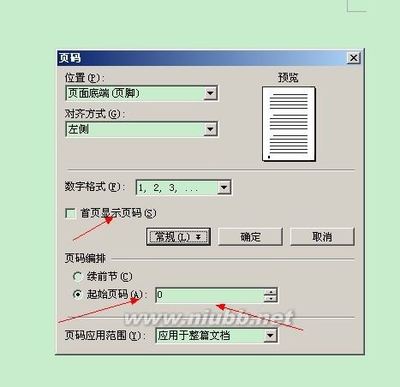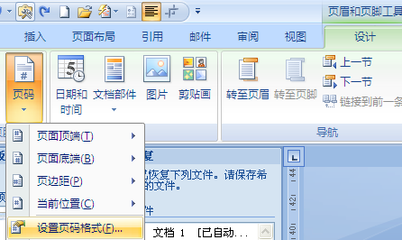word2010如何让第一页不显示页码――简介
在打印word文档的时候,封面的页码不需要显示,下面来说说如何去掉首页的页码!
word2010如何让第一页不显示页码――工具/原料电脑word2010word2010如何让第一页不显示页码――方法/步骤
word2010如何让第一页不显示页码 1、
双击首页页面底部的位置
word2010如何让第一页不显示页码 2、
上面会弹出“页眉”“页脚”“页码”三个选项
word2010如何让第一页不显示页码 3、
将“首页不同”前面的“√”选上
word2010如何让第一页不显示页码 4、
前面的“√”选上后,点击关闭页眉页脚
word2010如何让第一页不显示页码_第一页
word2010如何让第一页不显示页码 5、
再回到页面视图,首页的页码已经成功去掉。
word2010如何让第一页不显示页码 6、
但是此时的第一页的页码显示为“2”,首页已经算作是“1”只是没显示。
如果需要将第一页显示“1”,重复第一步骤,双击页面底部位置。一次选择“页码”、“设置页码格式”
word2010如何让第一页不显示页码 7、
选中“其实页码”将其值设为“0”,然后点“确定” 这样第一页就显示为数字“1”
word2010如何让第一页不显示页码_第一页
 爱华网
爱华网